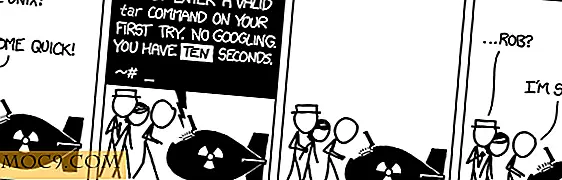Opret automatiseringsskrifter til Windows med AutoIt
Der er masser af automatiseringsværktøjer til Windows. Du kan bruge den indbyggede opgaveplanlægger til at planlægge opgaver eller bruge mappehandlinger til at konfigurere begivenheder til mapper. Hvis det ikke er nok for dig, og og du foretrækker at bruge et mere kompliceret og kraftfuldt automatiseringsværktøj, er AutoIt et nyttigt værktøj til at oprette automatiseringsskrifter.
AutoIt er et script sprog, der er mere kraftfuldt end batch scripting og kan automatisere næsten enhver form for opgave i Windows.
Kom i gang
AutoIt er ikke et komplekst skriptsprog. Hvis du har nogle programmeringskendskab, vil du være i stand til at hente AutoIt meget nemt. Det vil tage et stykke tid for dig at være bekendt med syntaksen, men når du får det i gang, vil du kunne bruge det til at automatisere gentagne opgaver og oprette andre programmer, der virker i Windows.
Først og fremmest skal du downloade AutoIt-installationsprogrammet og installere det i Windows. Standardinstallationen af AutoIt leveres med en lite version af SciTE editor, som du kan bruge til at oprette grundlæggende scripts. Hvis du har brug for mere avanceret funktionalitet, skal du muligvis downloade og installere hele SciTE-editoren.
AutoIt-dokumentation er også tilgængelig online. Det omfatter (næsten) alt hvad du behøver at vide om AutoIt sprog.
Nedenfor vil vi vise dig et par eksempler på, hvad AutoIt kan klare:
Automatisering af lancering og lukning af applikationer
For at starte et program skal du bruge kommandoen Run i AutoIt:
Kør ("program.exe", "c: \ programsti") 
Du kan også køre programmet med forskellige brugeroplysninger med RunAs kommandoen. Hvis du vil vente på, at en bestemt applikation lukkes, inden du starter den næste, kan du bruge RunWait kommandoen.
For at lukke et program kan du gøre brug af kommandoen ProcessClose .
For eksempel at lukke Firefox:
local $ pid = ProcessExists ("firefox.exe") hvis $ pid derefter ProcessClose ($ pid) Automatisering af programinstallationer
Skønheden og kraften i AutoIt er, at du kan automatisere næsten alt i Windows, herunder installation af applikation. Hvis du er en netværksadministrator og gerne vil installere programmer lydløst uden brugerintervention, kan AutoIt gøre det meget nemt.
I grund og grund skal du køre installationsinstallationsprogrammet først ved hjælp af Run funktionen:
Kør ("setup.exe") Du kan også give hele stien til programmet, hvis den ikke er i den aktuelle mappe.
Kør ("C: \ path \ setup.exe") Så skal vi vente til grænsefladen vises på skærmen. Vi kan bruge WinWaitActive funktion til dette formål.
WinWaitActive ("Window title", "text") 
Når vinduet bliver aktivt bruger vi genvejstasterne til at gå igennem installationsprocessen. De fleste installatører giver dig mulighed for at bruge tastaturgenveje til at fortsætte med installationsprocessen. Normalt er tastaturgenvejen betegnet med et undertryk, så du skal trykke på "Alt" og det understreget brev til handling.
I AutoIt kan du bruge Send funktionen til at behandle tastaturgenvejen.
Send en")
Og når du kun skal trykke på Enter-tasten, skal du blot sende Enter:
Send ("Enter") Og når installationen er færdig, kan du lukke vinduet ved hjælp af WinClose funktionen.
Hvis du f.eks. Vil automatisere installationen af Microsoft Office, ser scriptet sådan ud:
; Kør installationsprogrammet til Office 2010 ("setup.exe"); vent på, at installationsvinduet er aktivt WinWaitActive ("Microsoft Office Professional Plus 2010", "setup"); Accepter licensaftalen Send (! A); Fortsæt til den næste skærm Send (! c); Installer Office med standardindstillinger WinWaitActive ("Microsoft Office Professional Plus 2010", "Vælg den ønskede installation") Send (! i); Luk installationen, når Office er installeret WinWaitActive ("Microsoft Office Professional Plus 2010 ", " Setup Complete ") Send (! C) Da installationsprogrammet automatisk lukkes efter installationen, behøver vi ikke at køre WinClose funktionen.
Oprettelse af makroer
Hvad gør AutoIt endnu bedre, er makrooptageren, som kan bruges til lange og kedelige sekvenser af tastetryk. Makrooptageren er tilgængelig i den fulde version af SciTE-editoren.

For at få adgang til Macro-optageren, skal du åbne SciTE-editoren og gå til "Værktøjer -> AU3Recorder" eller blot trykke på "Alt + F6" genvejstast. Makrooptageren registrerer alle dine tastetryk og simulerer derefter tastetryk, når scriptet køres. Den eneste begrænsning i makrooptageren er, at vi ikke får WinWaitActive funktionen indsat automatisk mellem hver tastetryk. Det er vigtigt at medtage WinWaitActive funktion, ellers vil scriptet fuldføre dets udførelse, selv før den første opsætningsskærm vises.

Konklusion
Selv om der er flere andre måder at automatisere programmer og opgaver i Windows, er AutoIt meget kraftigere og kan udføre de mest kedelige opgaver meget let.
Bruger du automatisering i din daglige arbejdsrutine eller er du komfortabel med at gøre ting manuelt?